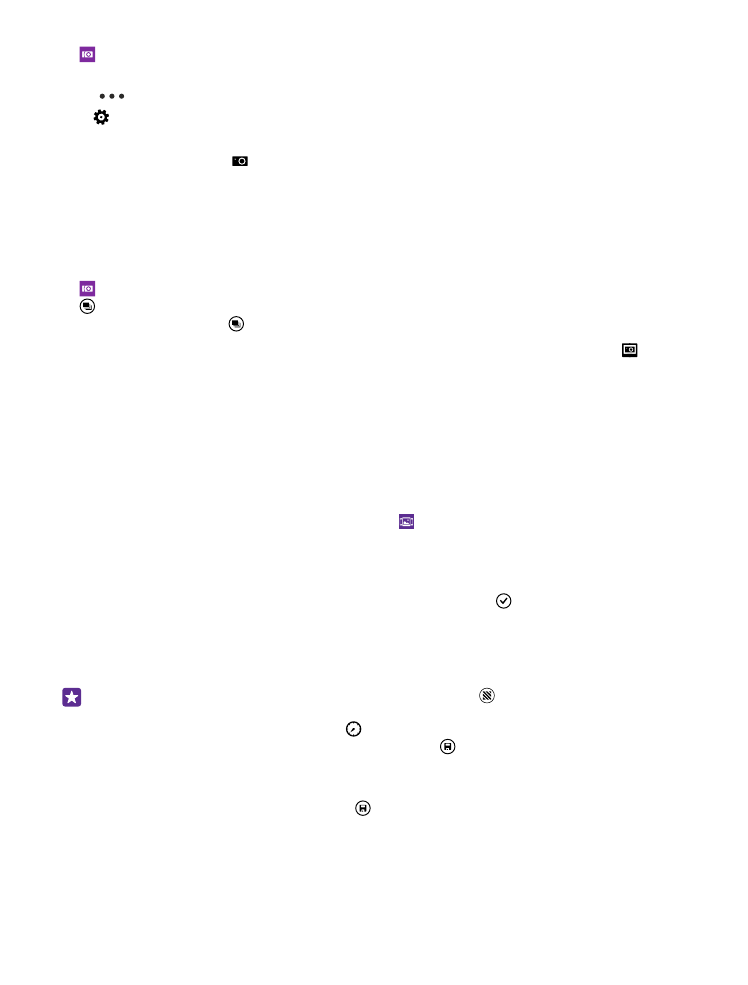
Videonuzdaki en iyi anları bulma
Yüksek çözünürlüklü bir video kaydettikten sonra, en iyi anları bularak bunları ayrı görüntüler
olarak kaydedebilirsiniz. Ayrıca hareketli çekimler de yapabilirsiniz.
Lumia Moments bazı telefonlar tarafından desteklenmez. Kullanılabilirlik için
www.microsoft.com/mobile/support/wpfeatures adresini ziyaret edin.
Yüksek çözünürlüklü bir video kaydettikten sonra Lumia Moments öğesine ve videoya
dokunun.
1. Hareketli nesne çekimi oluştur öğesine dokunun.
2. Hareketli çekimin başlangıç noktasını belirlemek için, kaydırıcıya dokunun.
3. Hareketli çekimin bitiş noktasını belirlemek için kaydırıcıya ve simgesine dokunun.
4. Hareket halindeki nesneleri fotoğraftan silmek için ekranın alt kısmındaki beyaz dairelere
dokunun.
5. Vurgulamak istediğiniz hareket halindeki nesneyi seçmek için sola veya sağa kaydırarak
ekranın sağ alt köşesindeki daireyi hareket ettirin.
İpucu: Hareket halindeki tüm nesneleri vurgulamak için seçeneğine dokunun.
6. Hız bulanıklaştırma efekti eklemek için, simgesine dokunun.
7. Hareketli çekimi Film Rulosu içerisine kaydetmek için simgesine dokunun.
En iyi pozu kaydetme
En iyi çerçeveyi seç öğesine dokunup, kaydırıcıya dokunarak veya sola ya da sağa kaydırarak
videonuzdaki en iyi pozları bulun, ardından simgesine dokunun ve bunları ayrı bir fotoğraf
olarak Film Rulosu içerisine kaydedin.
İstediğiniz kadar poz kaydedebilirsiniz.
© 2015 Microsoft Mobile. Tüm hakları saklıdır.
88